网页版win10便签敬业签团队便签怎么给团签成员指派任务?
敬业签团队便签不仅支持多人、多设备、多系统共享团签内容,而且还有任务提醒、指派、标记已完成功能。在团队协作办公时,有时候某项任务需要由团队中某一个或几个人来完成,这时候团队领导就可以在团队便签中把这项任务指派给团签成员来完成。但有的用户不知道指派任务应该如何操作,下面我们一起来看看在网页版win10便签敬业签团队便签中怎么给团签成员指派任务。
1、打开网页版便签敬业签,然后在敬业签内容管理页面的右上角点击团队便签,在弹出的菜单中选择需要指派任务的那个团签。

2、进入此团签的内容管理页面后,我们点击新增一条敬业签,开始创建任务。

3、我们输入任务的文字内容后,点击编辑框底部的指派图标,然后设置任务指派,先选择完成类型、是否推送提醒以及指派的人员选择,我们可以在指派预览中查看指派的团签成员,完成设置后,我们不要忘记点击确定指派,然后点击编辑框中的保存即可。注意完成类型是全部时,需要被指派人全部标记已完成才会显示已完成效果;完成类型为任意时,只要其中一个被指派人标记已完成即可显示已完成效果。
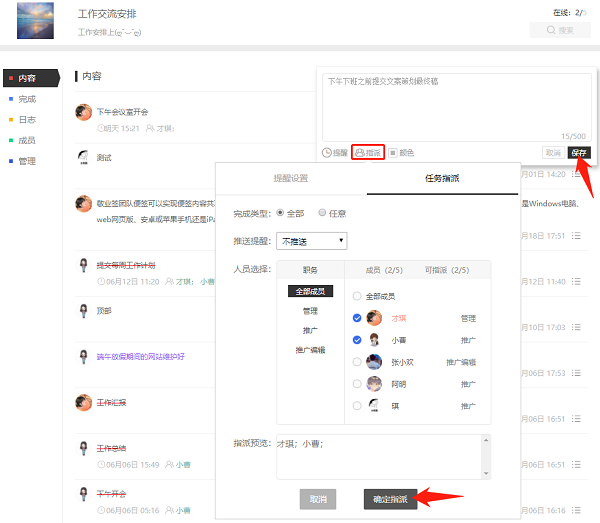
4、现在我们就能看到新建的任务以及指派的成员了,成员姓名灰色表示已读、蓝色表示未读、绿色表示标记已完成。

注意:团队便签管理员(创建者)可指派全员,其他成员默认可指派5人,团签管理员可以在成员管理页面的成员权限管理中设置成员可指派10人。扣费状态为暂停扣费的成员以及欠费团签中的非免费成员是不能指派其他成员任务的,同时也不能被指派。
最新发布
相关内容
-
 OPPO R15的备忘录内容如何与电脑同步?
OPPO R15的备忘录内容如何与电脑同步?
发布时间:2018-10-25 类型:新闻动态 -
 即便已经设置了桌面日程提醒,还是担心错过重要事项怎么办?
即便已经设置了桌面日程提醒,还是担心错过重要事项怎么办?
发布时间:2018-10-26 类型:新闻动态 -
 如何通过敬业签苹果便签APP加入团队共享便签?
如何通过敬业签苹果便签APP加入团队共享便签?
发布时间:2018-10-26 类型:新闻动态 -
 便签软件敬业签日志时间轴是什么功能,电脑版如何查看?
便签软件敬业签日志时间轴是什么功能,电脑版如何查看?
发布时间:2018-10-25 类型:新闻动态 -
 敬业签手机便签APP上已经提醒过的便签怎么点击完成?
敬业签手机便签APP上已经提醒过的便签怎么点击完成?
发布时间:2018-10-25 类型:新闻动态
推荐
热点
标签














